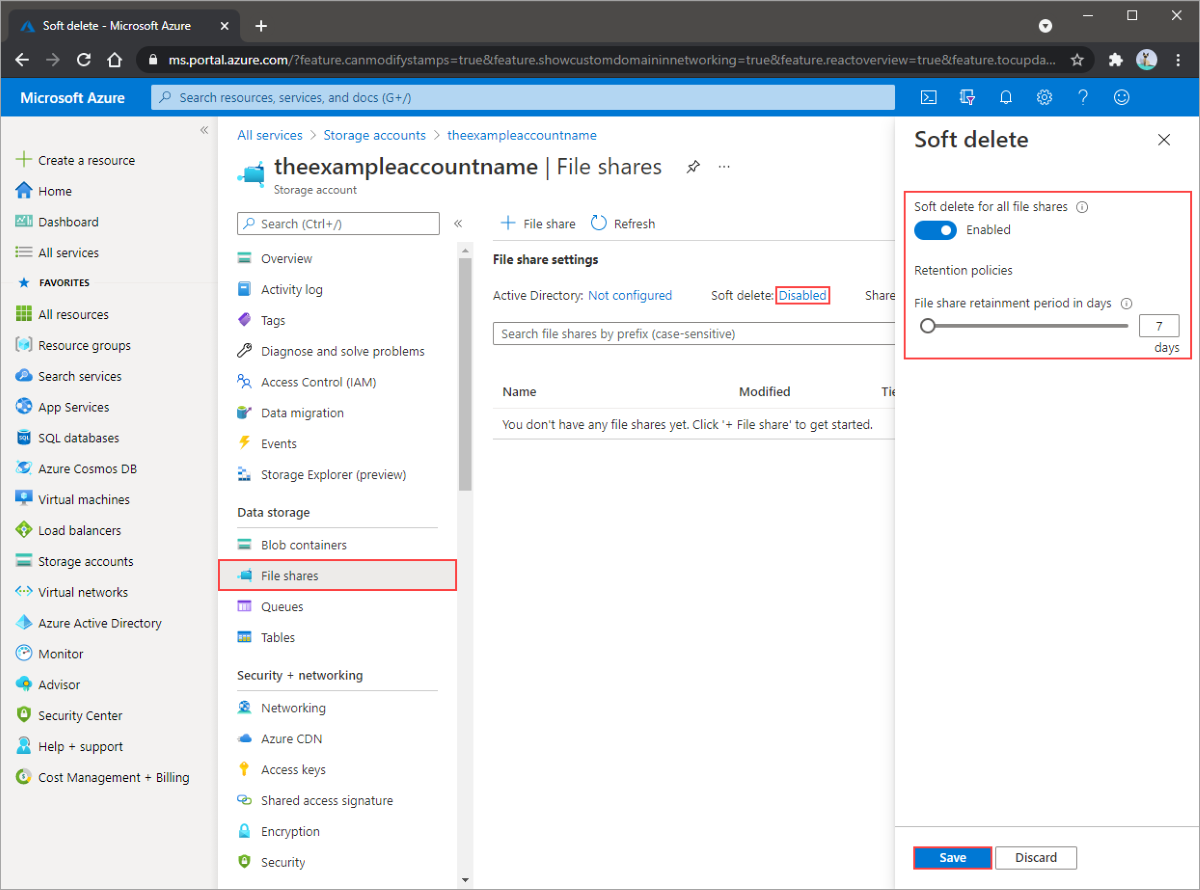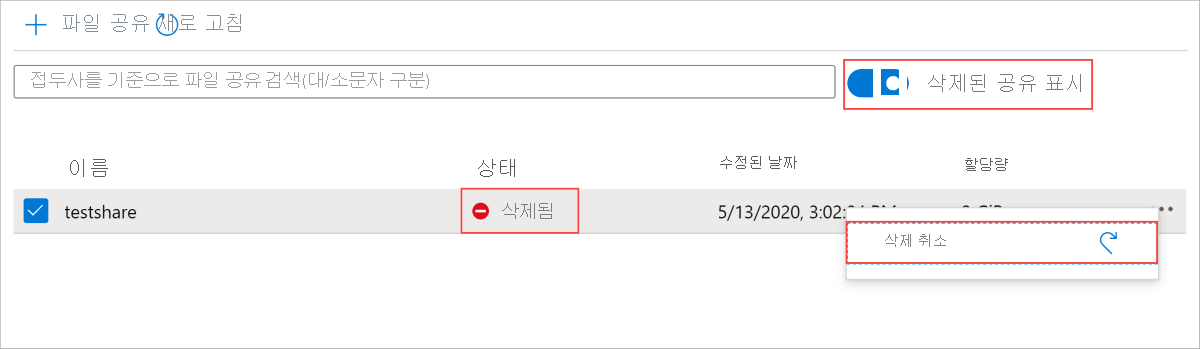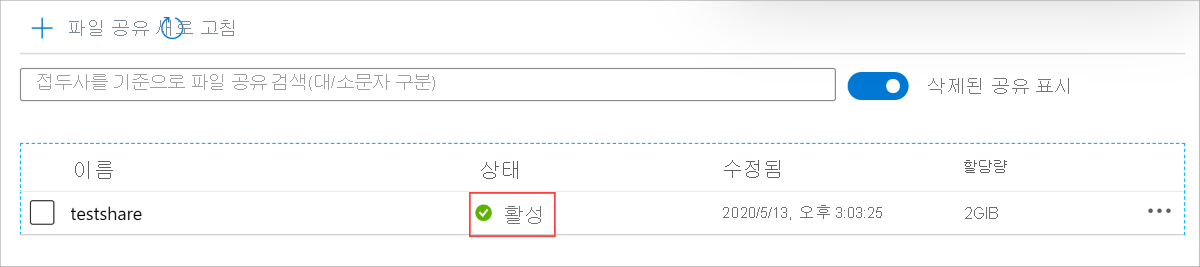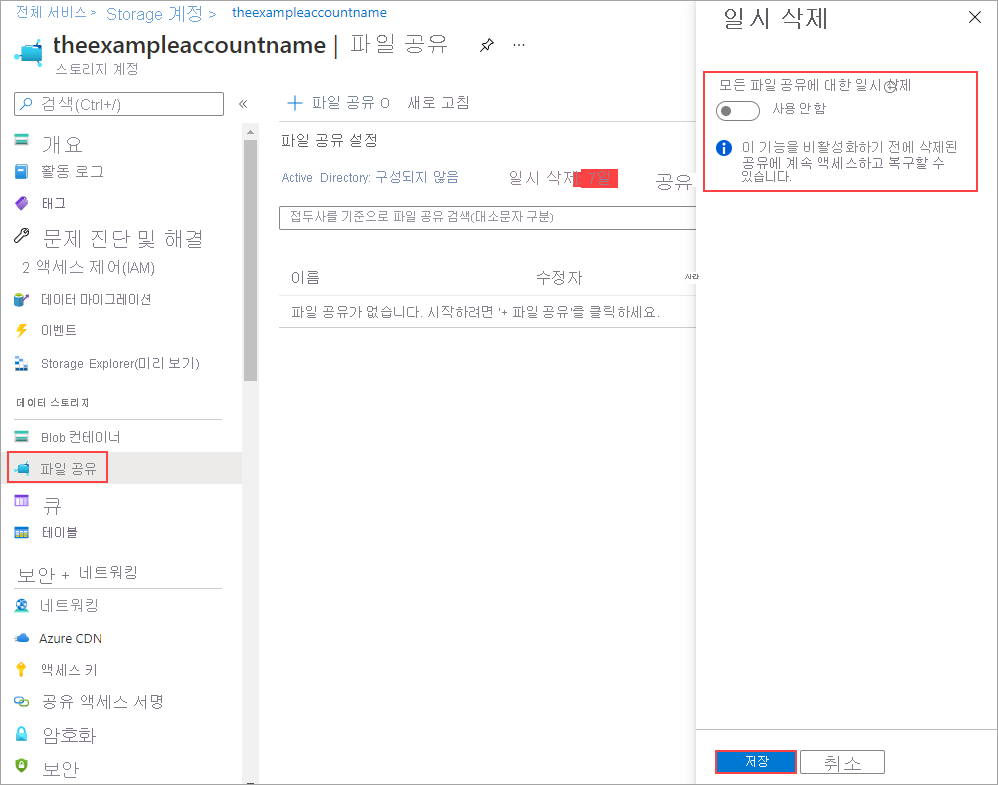Azure 파일 공유에서 일시 삭제를 사용하도록 설정하는 방법
이 문서의 내용
Azure Files는 애플리케이션 또는 다른 스토리지 계정 사용자가 잘못 삭제한 데이터를 쉽게 복구할 수 있도록 파일 공유에 대한 일시 삭제를 제공합니다. 일시 삭제에 대해 자세히 알아보려면 Azure 파일 공유의 우발적 삭제를 방지하는 방법 을 참조하세요.
적용 대상
파일 공유 유형
SMB
NFS
표준 파일 공유(GPv2), LRS/ZRS
표준 파일 공유(GPv2), GRS/GZRS
프리미엄 파일 공유(FileStorage), LRS/ZRS
필수 조건
시작하기
다음 섹션에서는 기존 스토리지 계정에서 Azure 파일 공유에 대해 일시 삭제를 사용하도록 설정하고 사용하는 방법을 보여 줍니다.
Azure Portal 에 로그인합니다.
스토리지 계정으로 이동하고 데이터 스토리지 에서 파일 공유 를 선택합니다.
일시 삭제 옆에 있는 비활성화됨 을 선택합니다. 일시 삭제 설정 창이 나타납니다.
모든 파일 공유 일시 삭제 에서 사용 을 선택합니다.
파일 공유 보존 기간(일) 아래에서 슬라이더를 사용하여 1일~365일 사이의 숫자를 지정합니다.
저장 을 선택하여 데이터 보존 설정을 확인합니다.
일시 삭제를 사용하도록 설정하려면 FileService 속성이라고도 하는 모든 Azure 파일 공유에 대한 설정을 업데이트해야 합니다. 다음 예제에서는 스토리지 계정의 모든 파일 공유에 대해 일시 삭제를 사용하도록 설정합니다. <resource-group> 및 <storage-account>를 사용자 환경에 적합한 값으로 바꿔야 합니다.
$resourceGroupName = "<resource-group>"
$storageAccountName = "<storage-account>"
Update-AzStorageFileServiceProperty `
-ResourceGroupName $resourceGroupName `
-StorageAccountName $storageAccountName `
-EnableShareDeleteRetentionPolicy $true `
-ShareRetentionDays 7
일시 삭제가 사용하도록 설정되어 있는지 확인하고 다음 명령을 사용하여 보존 정책을 볼 수 있습니다.
Get-AzStorageFileServiceProperty `
-ResourceGroupName $resourceGroupName `
-StorageAccountName $storageAccountName
일시 삭제를 사용하도록 설정하려면 파일 클라이언트의 서비스 속성을 업데이트해야 합니다. 다음 예제에서는 스토리지 계정의 모든 파일 공유에 대해 일시 삭제를 사용하도록 설정합니다. <resource-group> 및 <storage-account>를 사용자 환경에 적합한 값으로 바꿔야 합니다.
resourceGroupName="<resource-group>"
storageAccountName="<storage-account>"
az storage account file-service-properties update \
--resource-group $resourceGroupName \
--account-name $storageAccountName \
--enable-delete-retention true \
--delete-retention-days 7
일시 삭제가 사용하도록 설정되어 있는지 확인하고 다음 명령을 사용하여 보존 정책을 볼 수 있습니다.
az storage account file-service-properties show \
-resource-group $resourceGroupName \
-account-name $storageAccountName
일시 삭제된 파일 공유 복원
일시 삭제된 파일 공유를 복원하려면
스토리지 계정으로 이동하여 파일 공유 를 선택합니다.
파일 공유 블레이드에서 삭제된 공유 표시 를 사용하도록 설정하여 일시 삭제된 모든 공유를 표시합니다.
현재 삭제됨 상태인 모든 공유가 표시됩니다.
공유를 선택하고 삭제 취소 를 선택합니다. 그러면 공유가 복원됩니다.
공유가 활성 상태로 전환되므로 공유가 복원되었는지 확인할 수 있습니다.
일시 삭제된 파일 공유를 복원하려면 먼저 공유의 -DeletedShareVersion 값을 가져와야 합니다. 해당 값을 가져오려면 다음 명령을 사용하여 스토리지 계정에 대해 삭제된 모든 공유를 나열합니다.
Get-AzRmStorageShare `
-ResourceGroupName $resourceGroupName `
-StorageAccountName $storageAccountName `
-IncludeDeleted
복원할 공유를 확인한 후 다음 명령과 함께 사용하여 복원할 수 있습니다.
Restore-AzRmStorageShare `
-ResourceGroupName $resourceGroupName `
-StorageAccountName $storageAccountName `
-DeletedShareVersion 01D5E2783BDCDA97 # replace with your deleted version number
일시 삭제된 파일 공유를 복원하려면 먼저 공유의 --deleted-version 값을 가져와야 합니다. 해당 값을 가져오려면 다음 명령을 사용하여 스토리지 계정에 대해 삭제된 모든 공유를 나열합니다.
az storage share-rm list \
--resource-group $resourceGroupName \
--storage-account $storageAccountName \
--include-deleted
복원하려는 공유를 식별한 후에는 다음 명령을 사용하여 복원할 수 있습니다.
az storage share-rm restore -n deletedshare --deleted-version 01D64EB9886F00C4 -g yourResourceGroup --storage-account yourStorageaccount
일시 삭제 사용 안 함
일시 삭제 사용을 중지하려면 다음 지침을 따르세요. 일시 삭제된 파일 공유를 영구적으로 삭제하려면 공유 삭제를 취소하고 일시 삭제를 사용하지 않도록 설정한 다음 공유를 다시 삭제해야 합니다.
스토리지 계정으로 이동하고 데이터 스토리지 에서 파일 공유 를 선택합니다.
일시 삭제 옆에 있는 사용 을 선택합니다. 일시 삭제 설정 창이 나타납니다.
모든 파일 공유 일시 삭제 에서 사용하지 않음 을 선택합니다.
저장 을 선택하여 데이터 보존 설정을 확인합니다.
다음 명령을 사용하여 스토리지 계정에서 일시 삭제를 사용하지 않도록 설정할 수 있습니다.
Update-AzStorageFileServiceProperty `
-ResourceGroupName $resourceGroupName `
-StorageAccountName $storageAccountName `
-EnableShareDeleteRetentionPolicy $false
다음 명령을 사용하여 스토리지 계정에서 일시 삭제를 사용하지 않도록 설정할 수 있습니다.
az storage account file-service-properties update \
--resource-group $resourceGroupName \
--storage-account $storageAccountName \
--enable-delete-retention false
다음 단계
다른 형태의 데이터 보호 및 복구에 관해 알아보려면 Azure Files용 공유 스냅샷 개요 를 참조하세요.